
エンコードが出来ない。(´・ω・`)ショボーン
キャッシュフレーム数の設定方法は?
音だけの出力、動画だけの出力方法は?
ダウンロードしたAviutlってSDに移せるの? 誰か教えて!
そんなAviutlあるあるをご紹介します。
目次
※現時点で投稿されている記事を閲覧出来ます。
Aviutl の使い方(初心者向け)
∟(version1.00)ダウンロード方法
∟トラブル解消方法・やり方
∟外部スクリプトダウンロード・保存方法
∟ゲームも動画も【音源】から~お勧めフリー無料音楽素材サイト紹介!
※↓クリックでページ内の移動が可能
・Aviutlって無料?
・Aviutlの利点
・Aviutlの欠点
・余った部分を消したい
・動画の音だけを抽出したい
・音なし動画にしたい
・音声読み込みは使っちゃ駄目?
・グループ化・解除
・再生ボタンをメインウィンドウに表示したい
・動画を.mp4に変換
・画像が切れる
Aviutlって無料?
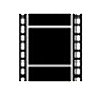
ダウンロード無料。ъ(゚Д゚)グッジョブ
ダウンロード方法は↓こちらから↓
http://atomiyama.com/movie/page/aviutl0001-jack/
他のPCに移せる?
Aviutlを保存しているファイルをUSB、SD等にコピーして、持ち運びが可能。
※実証済み( ´∀`)bグッ
Aviutlの利点
起動が速く、なんといっても拡張性が非常に高い。
有料ソフトを使おうかな?と考えていた時期もありましたが、慣れてくると使い勝手が利く。
つまり、自由度も高い。
さらにyoutubeやGoogleでAviutlと検索すると必ずヒットが出る程
定番な動画編集ソフトウェアなので、独学で学べる。
初心者でも使い安いほうではないかと僕は思います。ヽ(・∀・)ゞヨッ
Aviutlの欠点
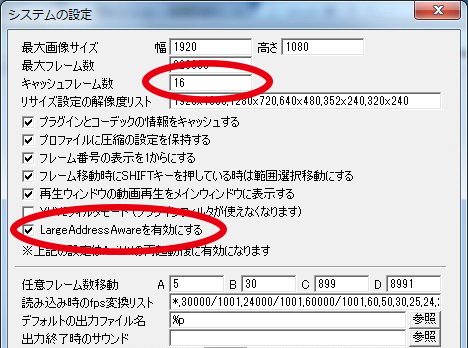
プレビューが重たい。
CPUが100%でクラッシュしないか不安になる。
そんな場合は、
1、環境設定⇒システム設定⇒キャッシュフレーム数 の値を調整
2、環境設定⇒システム設定⇒LargeAddressAwareを有効にする にチェックする
と良くなるかも。
お金があったらメモリを増設し、新しいCPUに換えたいですね。
(゚д゚)(。_。)ウンウン
余った部分を消したい

タイムライン上でカットしたい部分が発生した場合。
タイムライン上で右クリック⇒範囲設定⇒最後のオブジェクト位置を最終フレーム
が手っ取り早くて良い。

※実際にやって見た僕の見解だよ。(゚д゚)(。_。)ウンウン
動画の音だけを抽出したい
WAVで出力させる。
この時、オーディオ圧縮 で形式が指定出来る。
記載されている↓は使用回数が多い物です。
・PCM = 非圧縮
・Windows Media Audio V1 = wma
・Windows Media Audio V2 = wma
※僕は MPEG Layer-3 をよく使う。( ´∀`)bグッ
音なし動画にしたい
音なし動画にしたいMP4動画を用意する。

1、タイムライン上の mp4 又は 音声ファイル を右クリック⇒グループ解除。
2、グループ化を解除した音声ファイルを選択 右クリック⇒削除 で音なし完了です。
音声読み込みは使っちゃ駄目?
最近犯した僕の失敗です。
「可笑しいな?お目目からお水が・・・。」(´・ωゞ)ゴシゴシ
ファイル⇒音声読み込み で勿論動画に音声を入れられる。
けれど、タイムラインに表示されません。しかも消し方が分からぬ!
そこで取った対策・・・それは 閉じる。( ;´∀`)うわ…
「折角頑張ったのに・・・無念。」
なので、音声読み込みではなく拡張編集で読み込み編集しています。
皆も気をつけてね。
グループ化したい・解除
なので、グループ化の方法を↓に記載します。
1、タイムラインで読み込んだ動画や画像を ctrl+左クリック で複数選択。
※途中でctrlを離すと選択が解除されるので注意!
2、ctrl を押したまま 右クリック で
グループ化したい時は、グループ化を グループ化を解除したい時はグループ化解除を押す。
再生ボタンをメインウィンドウに表示したい
↓みたいに再生ボタンを表示させたい場合
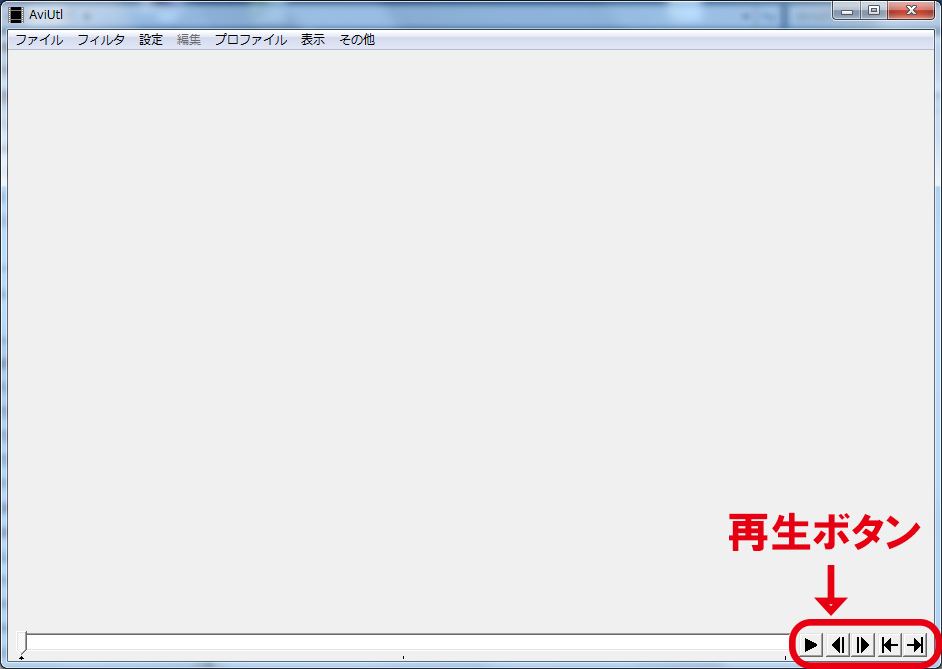
1、ファイル⇒環境設定⇒システムの設定 を開く。
2、その中の 再生ウインドウの動画再生をメインウインドウに表示する にチェック。
これで完了です。(σ・∀・)σYO!!
動画を.mp4に変換
mp4変換を可能とする x264guiEx をダウンロードしてください。
↓をクリックして移動出来ます。
http://rigaya34589.blog135.fc2.com/
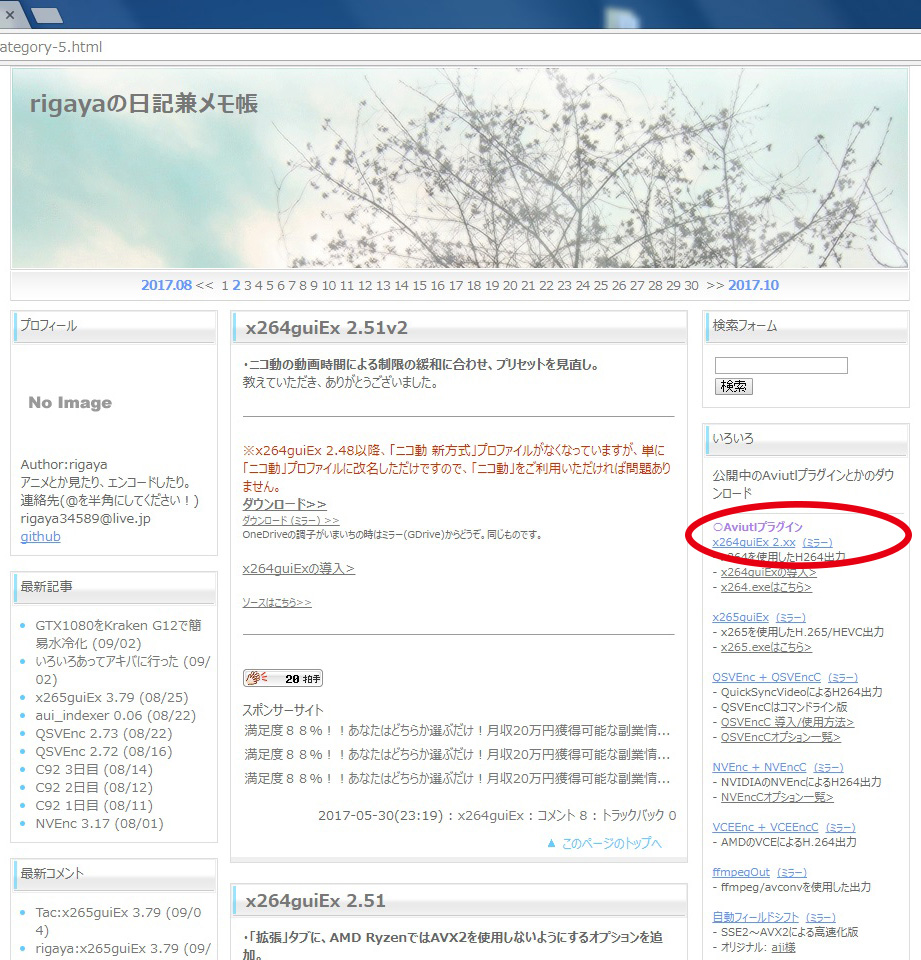
ダウンロード後の手順は
※7~10だよヽ(・∀・)ゞヨッ
画像が切れる
1、ファイル⇒環境設定⇒システムの設定⇒最大画像サイズ を変更する。
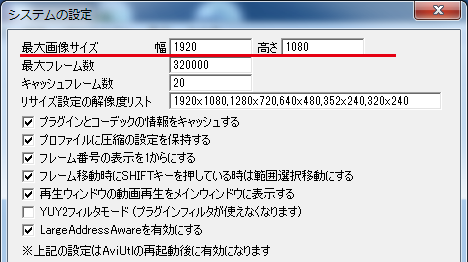
最後に
Aviutlで様々なトラブルが起こった場合、このページに対処法を載せていこうと思っています。
同じ事で悩んでいる人もいそうですし、「参考にして貰えたらなあ~。」と・・・|ω・`)チラリ
記載内容を試しても解決出来なかったらお手上げです。
すいません・・・(^^ゞ汗

